從win8系統升級到win8.1系統之後,很多用戶經常遇到win8.1系統內的應用商店打不開,這是個比較常見的故障,那該怎麼來破解呢?小編來給大家支支招吧。
一、Win8.1應用商店網絡連通後打不開,首先要確保你的網絡是連通的。
1、修改DNS的方法:
使用谷歌提供的免費DNS:8.8.8.8 和 8.8.4.4 修改方法:
依次點擊:網絡和共享中心--網絡鏈接--更改設備器設置--本地鏈接 --(TCP/IPV4)--屬性 修改DNS
2、按下快捷組合鍵 Win+X --點擊命令提示符(管理員)--輸入 netsh 然後回車,輸入winhttp 回車--輸入import proxy source=ie 回車,然後重啟電腦
3、關閉網絡防火牆
4、如果以上方法都不能解決問題,可以嘗試更改網卡的速度和雙工的值,如下圖:
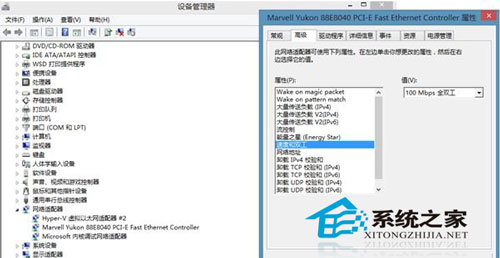
二、Win8.1應用商店無法連接網絡的解決方法
1、先大家按Windows(徽標鍵)+ X 組合快捷鍵,之後會彈出常用快捷操作菜單,之後我們選擇打開“命令提示符(管理員)”項,如下圖:
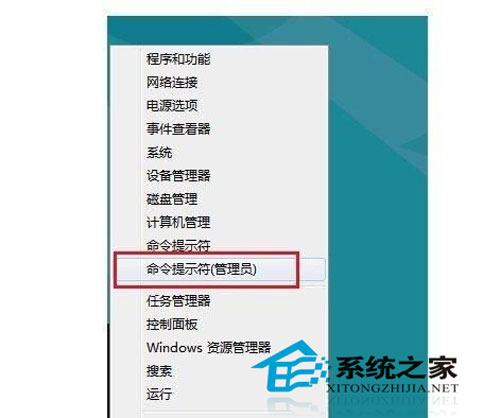
⒉、如上圖,點擊“命令提示符(管理員)”選項後,會彈出一個CMD命令操作窗口,我們在命令操作窗口中輸入輸入:netsh 命令,並按回車鍵,如下圖:
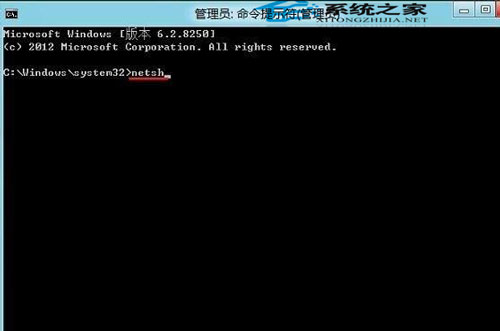
之後我們再輸入:winhttp 命令,同樣再按回車鍵,如下圖:
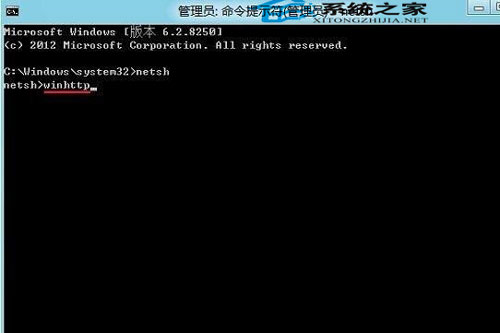
3、後我們再次輸入命令:import proxy source=ie 並按回車鍵確認運行,如下圖:
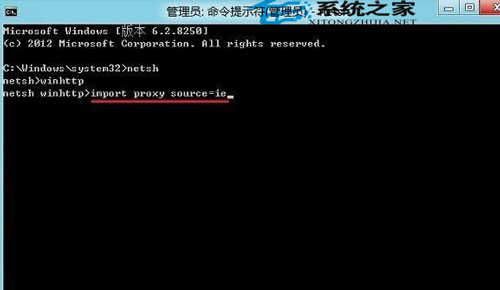
修復IE命令:import proxy source=ie
這些主要使用了一些命令符修復網絡,其中netsh命令用來重新網絡配置命,winhttp則用來修復Windows系統服務以及一些接口程序處理,import proxy source=ie命令則用來修復IE。
通過上述小編與大家分析的兩方面應用商店打不開的情況,也提出了相應的破解方法,希望對大家有所幫助。